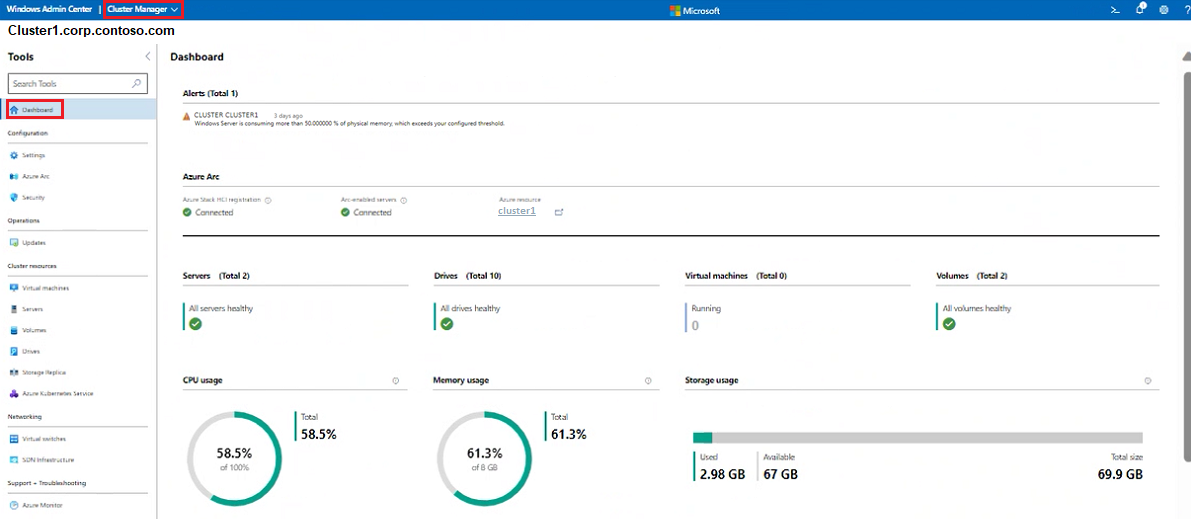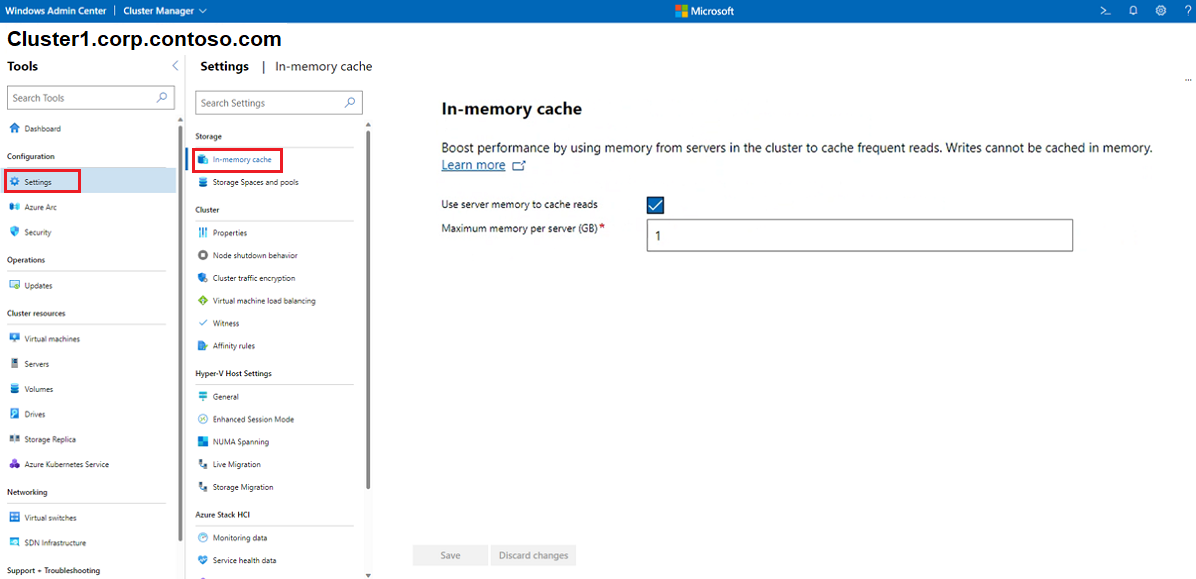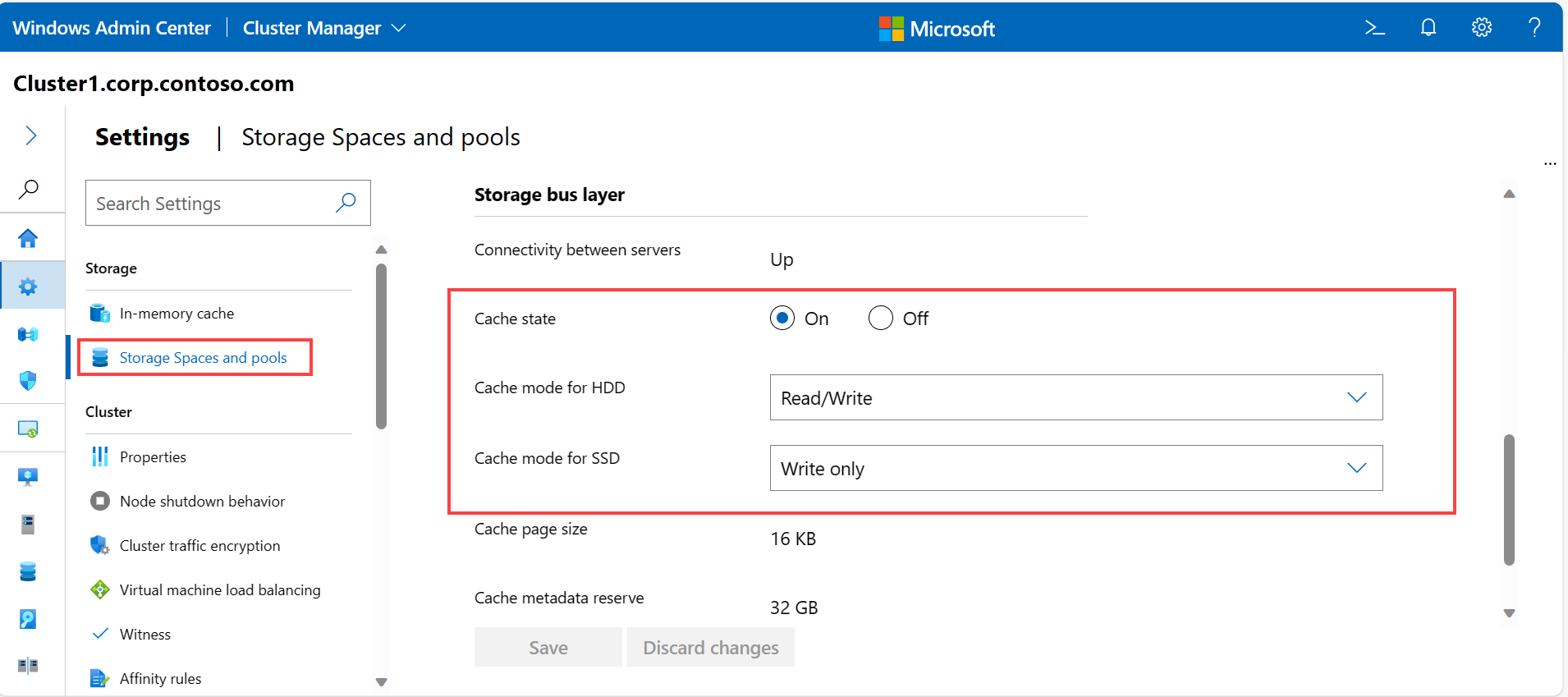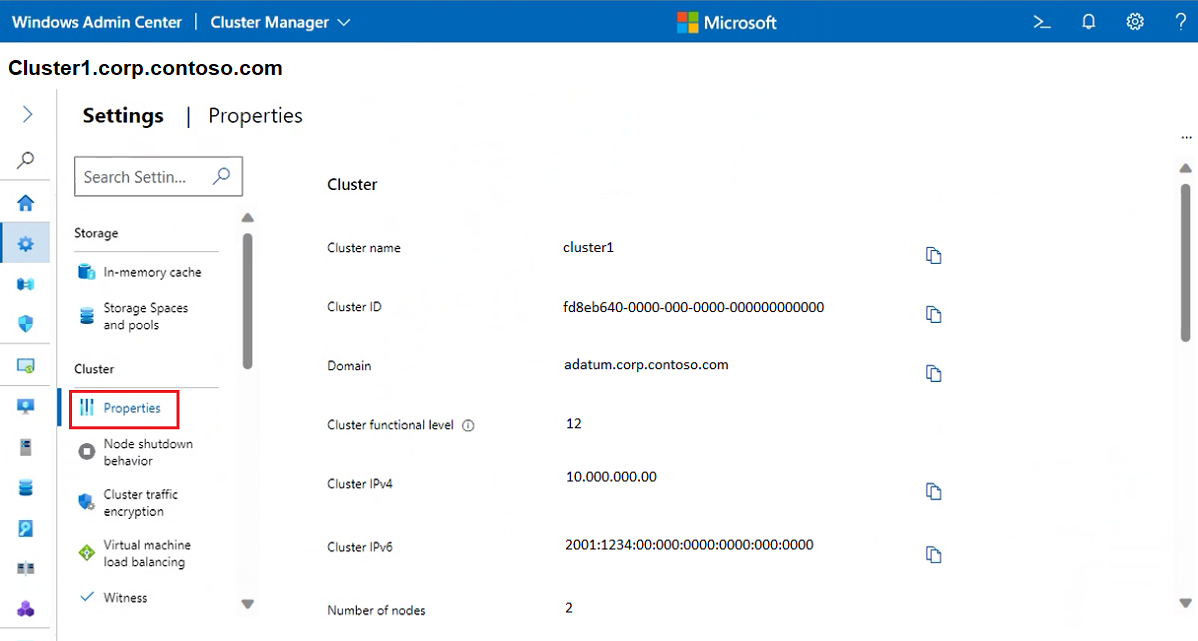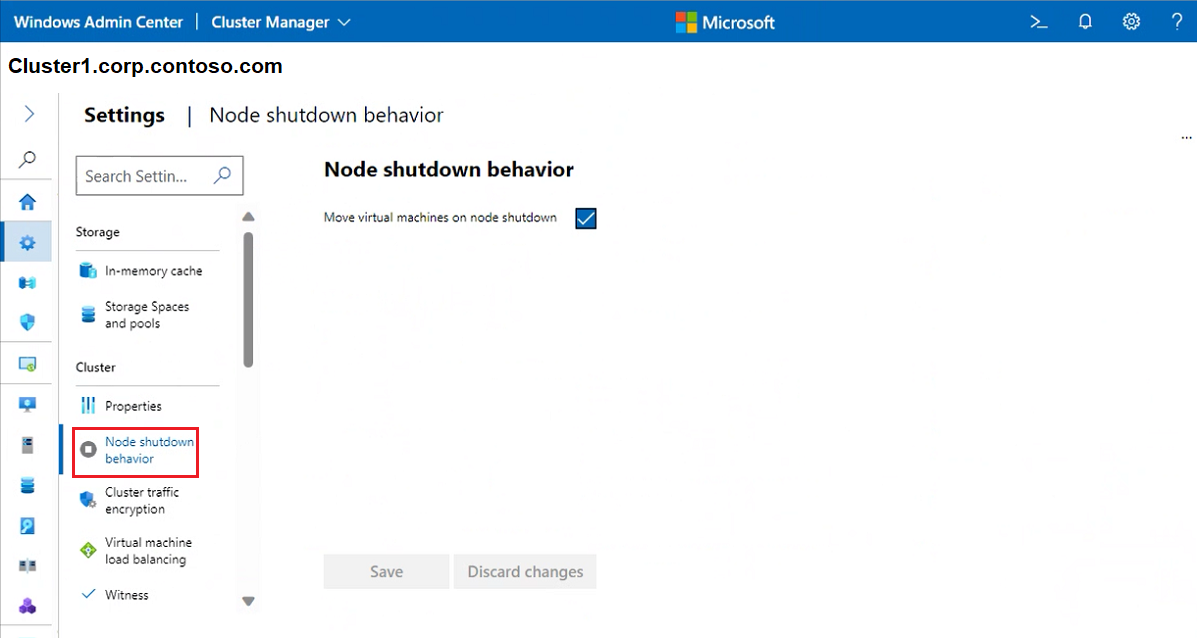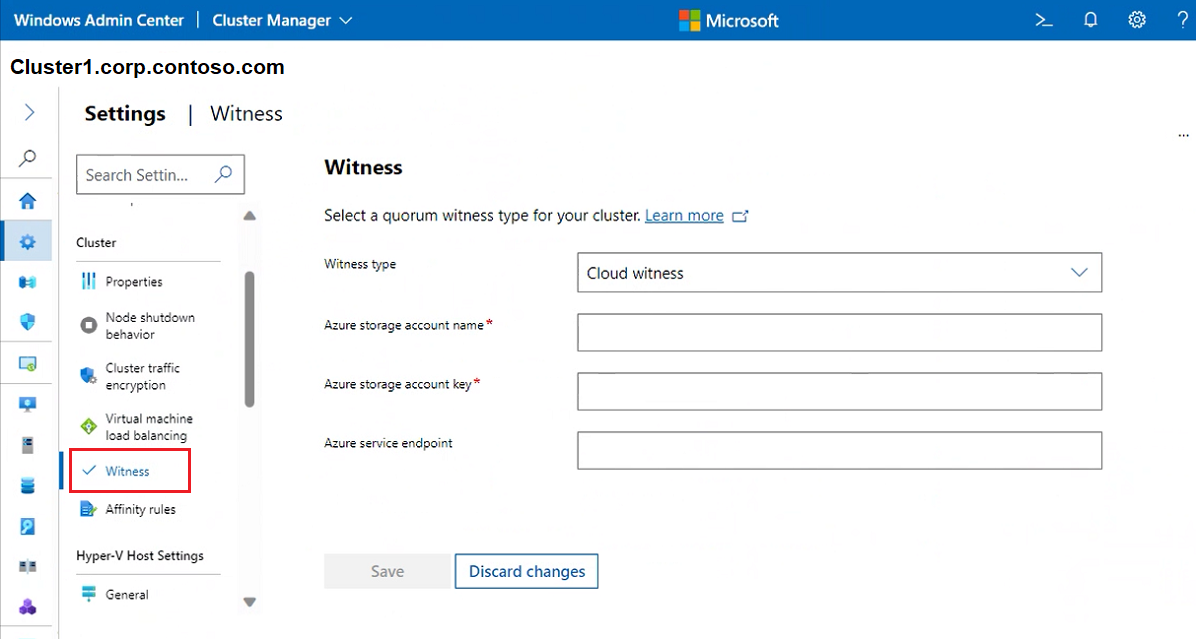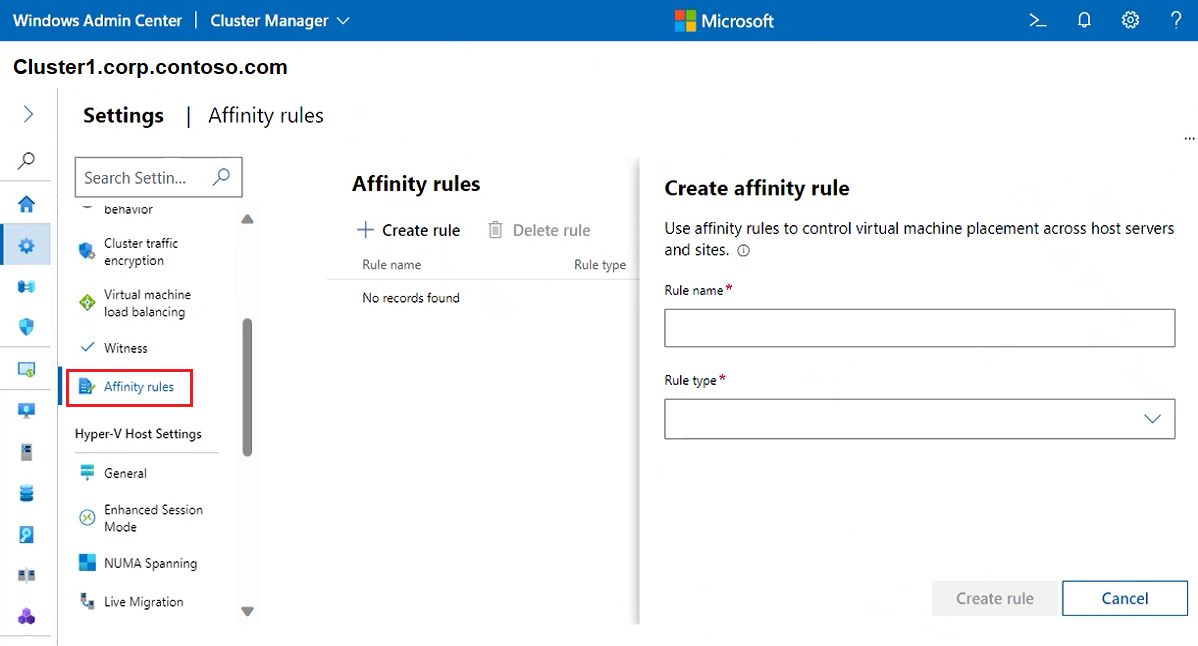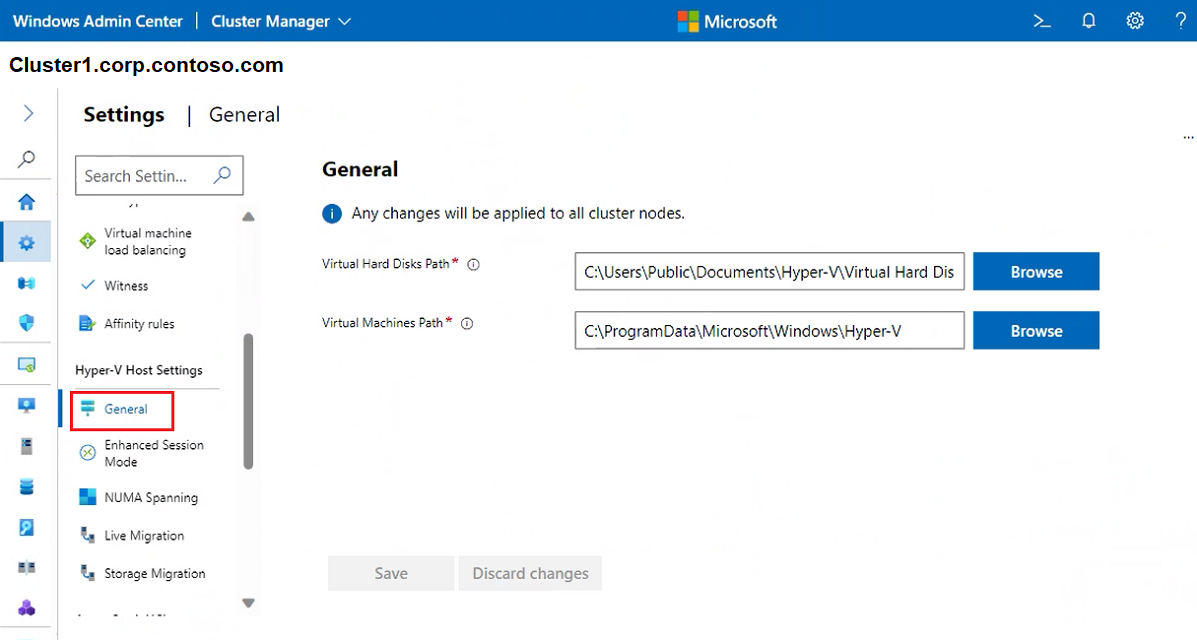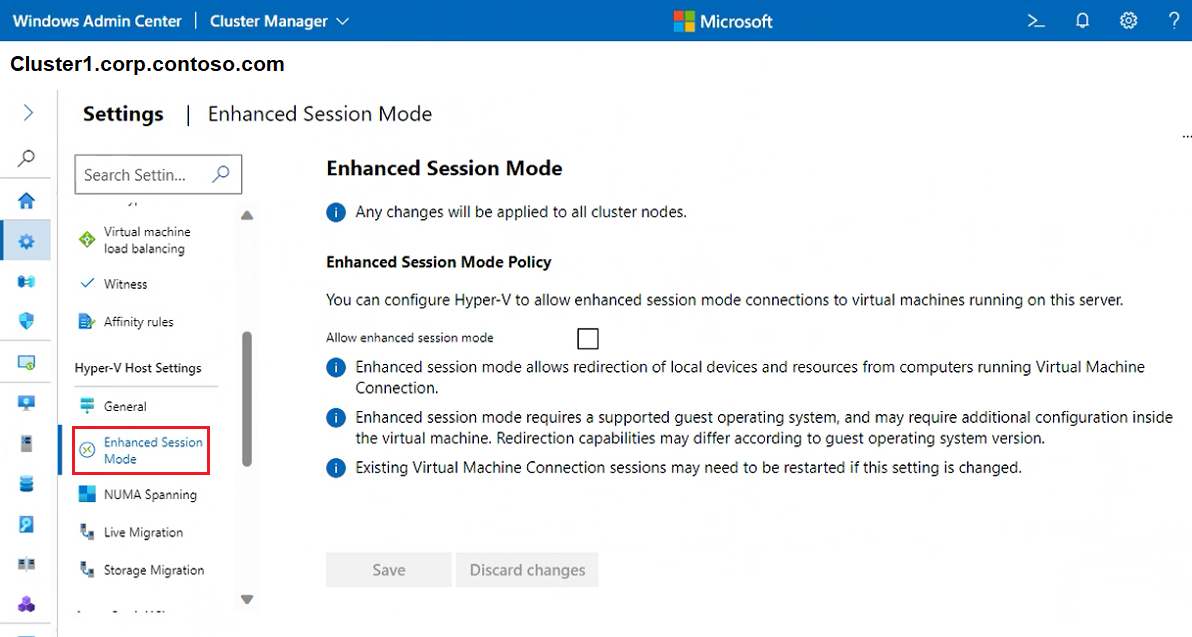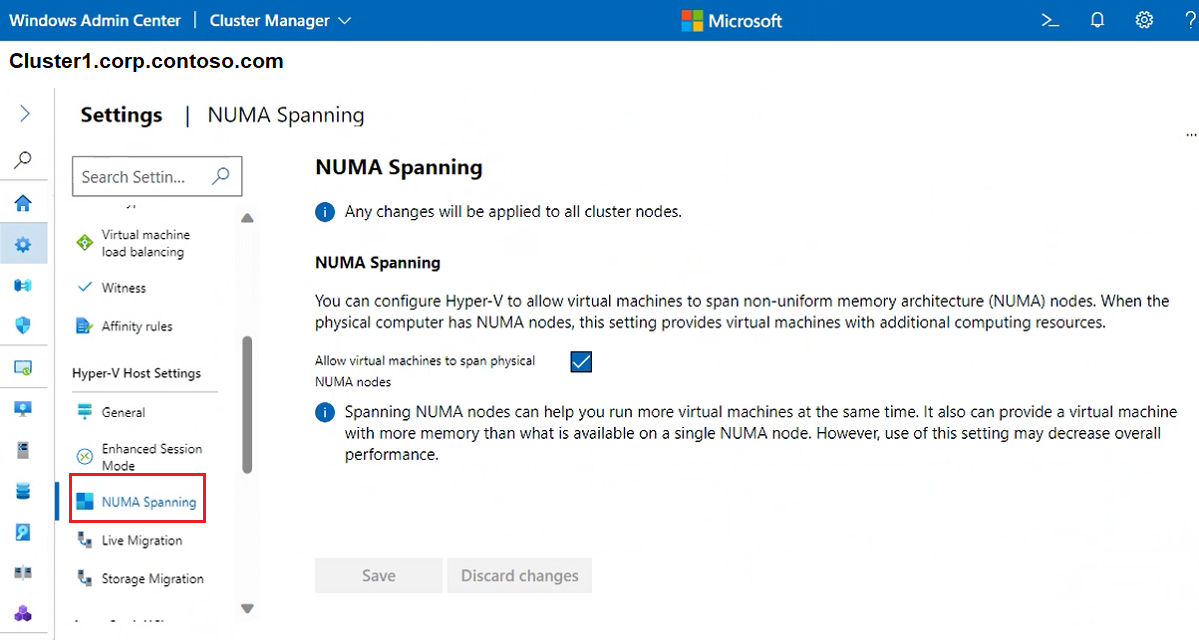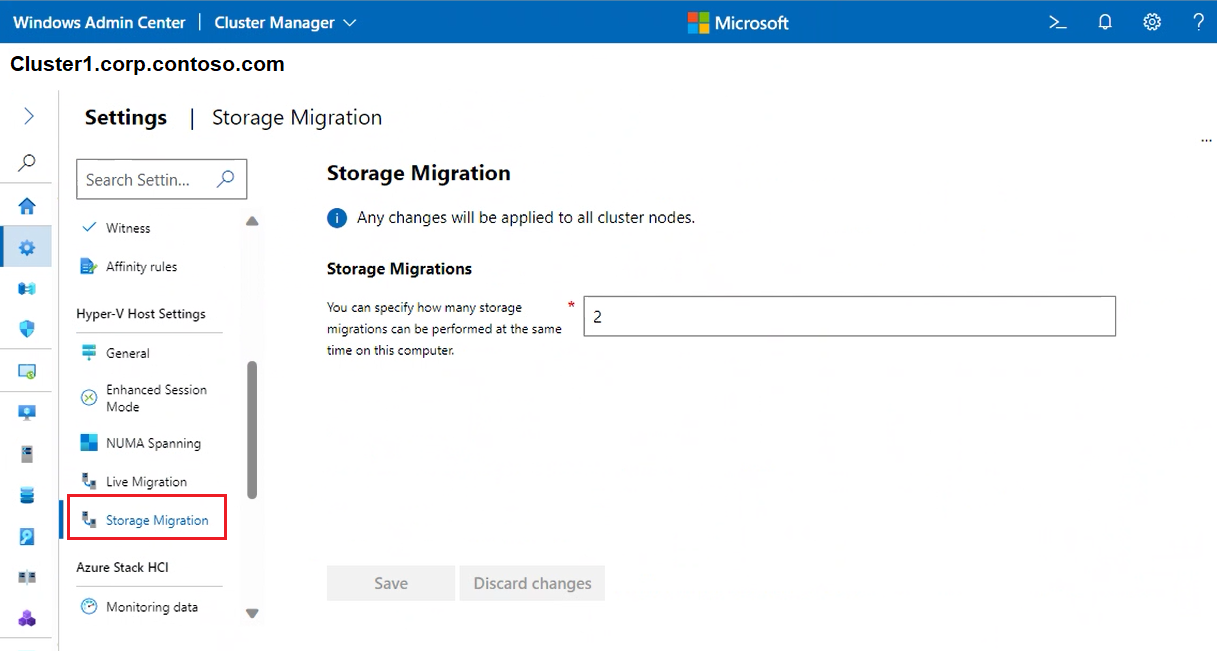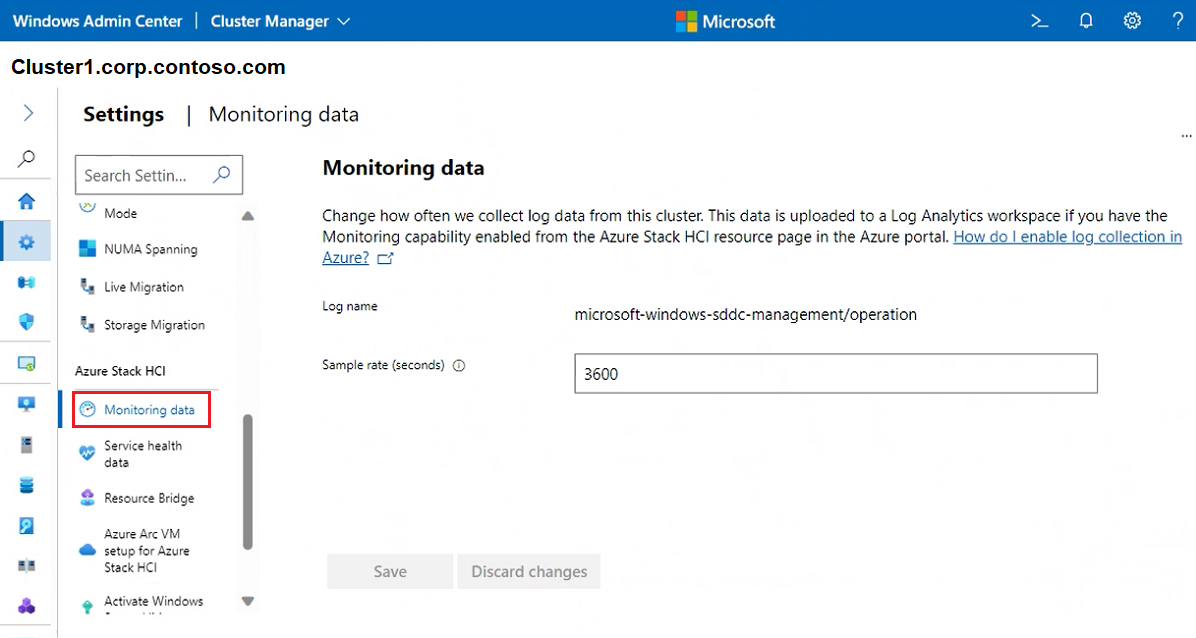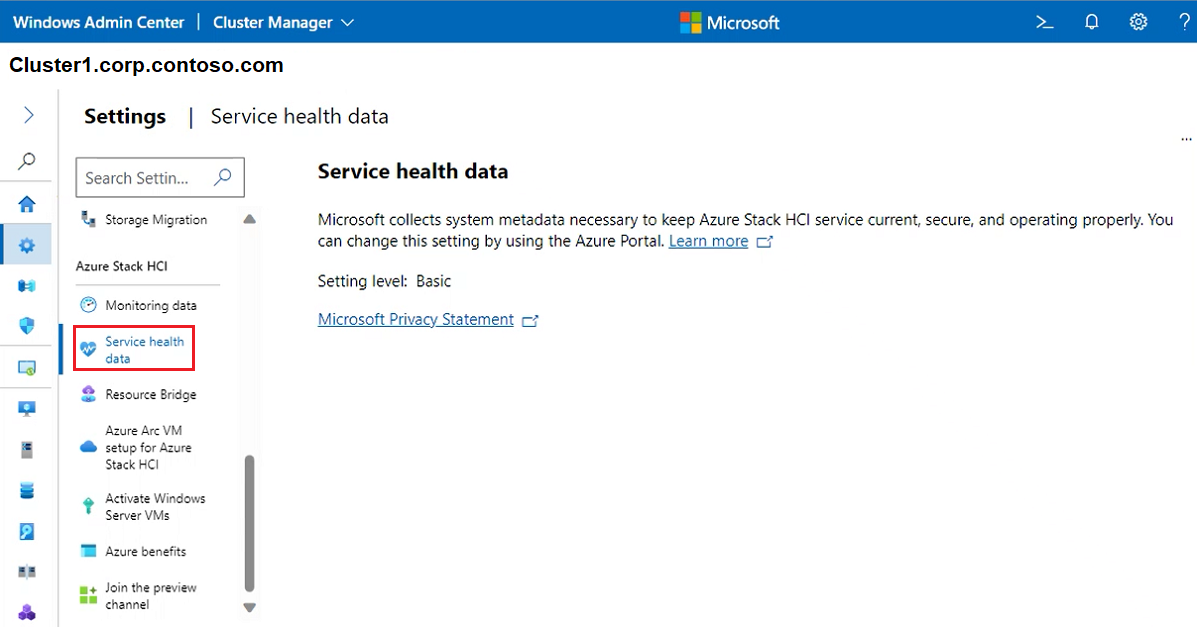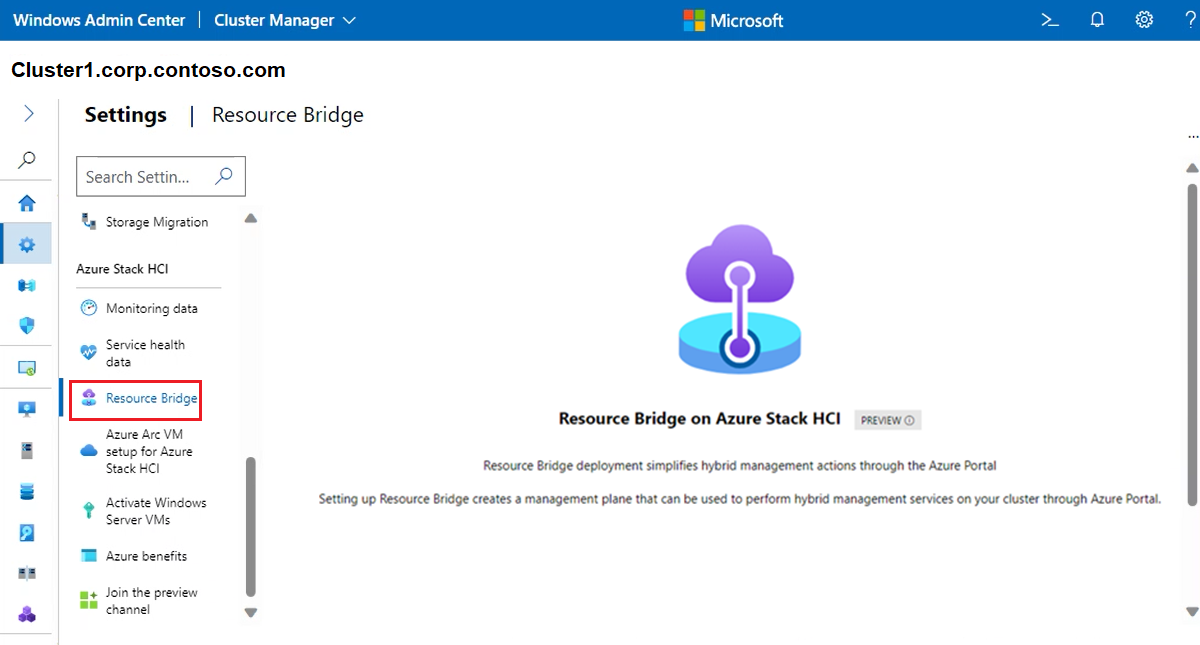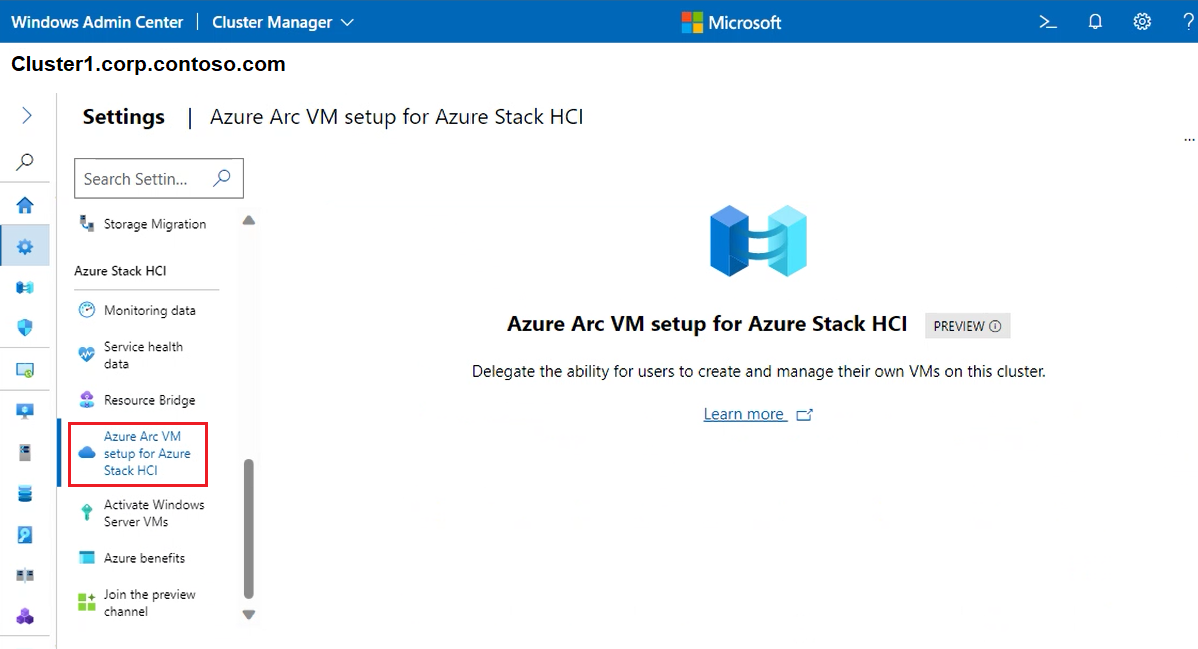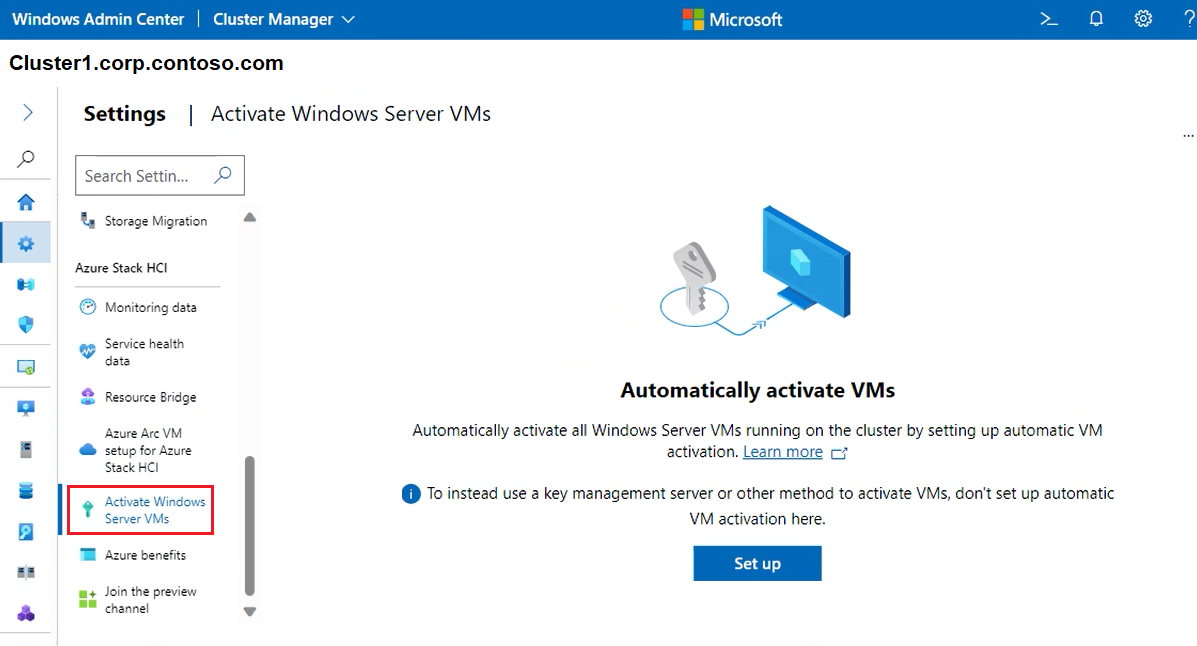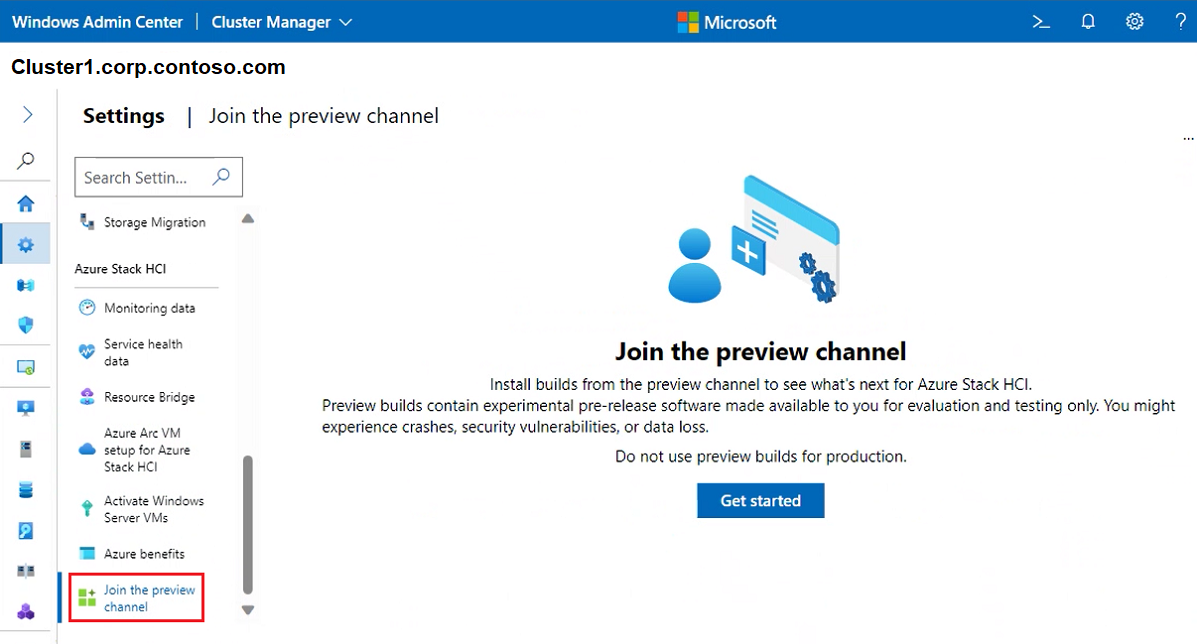使用 Windows Admin Center 管理 Azure Stack HCI 群集
适用于:Azure Stack HCI 版本 22H2 和 21H2;Windows Server 2022、Windows Server 2019
本文详细介绍如何使用 Windows Admin Center(具体而言,是使用 Windows Admin Center 中的群集管理器功能)来管理 Azure Stack HCI 群集。
查看群集仪表板
群集管理器仪表板或群集仪表板显示有关群集的概述信息,例如群集运行状况和性能。
若要查看群集仪表板,请执行以下操作:
在 Windows Admin Center 中,在“所有连接”下选择要管理的群集,然后选择“连接”。
在“群集管理器”视图左侧的“工具”窗格中选择“仪表板”。
可以查看以下详细信息:
- 群集事件警报
- 已加入的服务器、正在运行的虚拟机以及群集上可用的磁盘驱动器和卷的列表
- 群集的 CPU、内存和存储总使用量
- 群集总体性能,包括每秒输入/输出操作次数 (IOPS) 和每毫秒平均延迟
- Azure Stack HCI 注册和已启用 Arc 的服务器
更改存储设置
当前有两项存储设置可应用于群集。 若要访问这些组件,请执行以下步骤:
在 Windows Admin Center 中,在“所有连接”下选择要管理的群集,然后选择“连接”。
在“群集管理器”视图左侧的“工具”窗格中选择“设置”。
若要更改内存中缓存,请选择“内存中缓存”,并将每个服务器的内存设置为缓存读取。 请注意,写入内容不能缓存在内存中。 有关详细信息,请参阅了解 Azure Stack HCI 中的缓存。
若要更改和查看存储池的属性(包括存储空间直通使用的易记名称、运行状况等),请选择“存储空间和池”并找到“存储池”部分。 这些设置也适用于拉伸群集。
状态 - 显示存储池群集资源的状态。
运行状况 - 显示存储池的运行状况。
存储池易记名称 - 显示存储空间直通使用的易记名称。 根据需要更改默认的易记名称。
存储池版本 - 显示当前存储池版本。 成功完成 Azure Stack HCI 功能更新或 Windows Server 升级后提高存储池版本。 除非你打算还原更新,否则请始终使用最新发布的存储池版本。 一旦提高存储池版本,就无法降低它。
默认预配类型 - 显示默认预配类型。 有关预配类型的详细信息,请参阅 Azure Stack HCI 中的存储精简预配。
容量警报阈值 - 指定在系统的仪表板上触发和显示容量警报的级别。 当池达到指定的阈值时,会生成此警报,指示它已接近其容量限制。
若要更改存储总线层的属性,请选择“存储空间和池”,并找到“存储总线层”部分。 这些设置也适用于拉伸群集。
缓存状态 - 启用或禁用永久性缓存。
HDD 缓存模式 - 更改 HDD 驱动器的缓存模式。
SSD 缓存模式 - 更改 SSD 驱动器的缓存模式。
更改群集设置
可以向群集应用七个常规设置。 在此处可以查看属性、节点关闭行为、VM 负载均衡、群集见证和关联规则。
在 Windows Admin Center 中,在“所有连接”下选择要管理的群集,然后选择“连接”。
在“群集管理器”视图左侧的“工具”窗格中选择“设置”。
若要访问综合性的群集、操作系统和硬件相关信息,请选择“属性”。
若要控制节点关闭行为,请选择“节点关闭行为”,然后确保勾选了复选框。 此设置会先将所有虚拟机从节点中移出,以允许节点正常关闭。
若要自动在整个群集的所有虚拟机中实现负载均衡,请选择“虚拟机负载均衡”,然后执行以下操作:
对于“均衡虚拟机”,请选择相应的操作
对于“程度”,选择相应的行为
有关虚拟机负载均衡的工作原理的信息,请参阅虚拟机负载均衡概述。
若要选择仲裁见证类型,请选择“见证”。 然后,为“见证类型”选择以下选项之一:
云见证 - 使用 Azure 云资源作为见证
磁盘见证 - 使用磁盘资源作为见证(不要用于拉伸群集或使用 Azure Stack HCI 或存储空间直通的群集)
文件共享见证 - 使用文件共享作为见证
有关如何设置见证的详细信息,请参阅设置群集见证。 另请参阅了解 Azure Stack HCI 上的群集和池仲裁。
若要使用关联规则控制主机服务器和站点中的虚拟机放置,请选择“关联规则”。 然后选择“创建规则”。 有关如何设置规则的详细信息,请参阅为 VM 创建服务器和站点关联规则。
更改 Hyper-V 设置
可以向群集应用多个 Hyper-V 主机设置。
在 Windows Admin Center 中,在“所有连接”下选择要管理的群集,然后选择“连接”。
在“群集管理器”视图左侧的“工具”窗格中选择“设置”。
若要设置虚拟硬盘和虚拟机路径,请选择“常规”,然后使用以下设置:
虚拟硬盘路径 - 指定用于存储虚拟硬盘文件的默认文件夹
虚拟机路径 - 指定用于存储虚拟机配置文件的默认文件夹
若要允许从虚拟机重定向本地设备和资源,请选择“增强会话模式”。
注意
增强会话模式的连接需要使用受支持的来宾操作系统。
若要允许虚拟机涵盖物理 NUMA 节点,请选择“NUMA 涵盖”。 非统一内存体系结构 (NUMA) 涵盖可以为虚拟机提供比单个 NUMA 节点上可用内存更多的内存。
若要指明在运行时可以同时移动的 VM 数量(实时迁移),请选择“实时迁移”。 注意,默认值为 1。 若要更改默认值,请输入一个新数字并指定以下详细信息:
对于“身份验证协议”,请选择“CredSSP”或“Kerberos”
对于“性能选项”,请选择“压缩”或“SMB”。 压缩的数据将通过 TCP/IP 连接发送
勾选“使用任意网络”复选框可以使用节点上的任意可用网络执行迁移
若要指明可同时执行的存储迁移数,请选择“存储迁移”,然后输入一个数字。
更改 Azure Stack HCI 设置
有多个 Azure Stack HCI 设置可应用于群集。
在 Windows Admin Center 中,在“所有连接”下选择要管理的群集,然后选择“连接”。
在“群集管理器”视图左侧的“工具”窗格中选择“设置”。
若要更改从群集收集日志数据的频率,如果启用了监视功能,请选择“监视数据”。 有关如何启用日志收集的信息,请参阅如何在 Azure 中启用日志收集。
若要更改服务运行状况数据级别,请在 Azure 门户中导航到 Azure Stack HCI 群集。 依次选择“设置”、“配置”、“服务运行状况数据”。
注意
只能从 Azure 门户执行此更改。 默认情况下,Azure Stack HCI 会收集为使其服务保持最新、安全且正常运行而所需的基本系统元数据。 对于大多数系统,不需要更改此数据级别。
若要通过 Azure 门户在 HCI 上启用 VM 预配,需要一个资源网桥。 资源网桥为 VM 创建 Azure 资源管理器实体,包括磁盘、映像、接口、网络、自定义位置和群集扩展。
若要通过 Azure 门户在 Azure Stack HCI 群集上预配 VM,请选择“Azure Stack HCI 的 Azure Arc VM 设置”。
若要自动激活群集上运行的所有 Windows Server VM,请利用“激活 Windows Server VM”。 有关更多详细信息,请参阅使用自动虚拟机激活来激活 Windows Server VM
若要在 Azure Stack HCI 上利用可在云的外部运行的 Azure 专有工作负载,请选择“Azure 权益”。 有关更多详细信息,请参阅 Azure Stack HCI 上的 Azure 权益。
若要在下一版本的 Azure Stack HCI 操作系统正式发布之前选择以客户身份安装该版本,请选择“加入预览通道”。 有关此计划的详细信息,请参阅加入 Azure Stack HCI 预览通道。
后续步骤
有关更详细的信息,另请参阅: